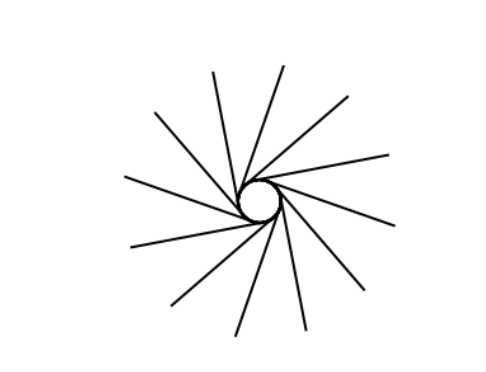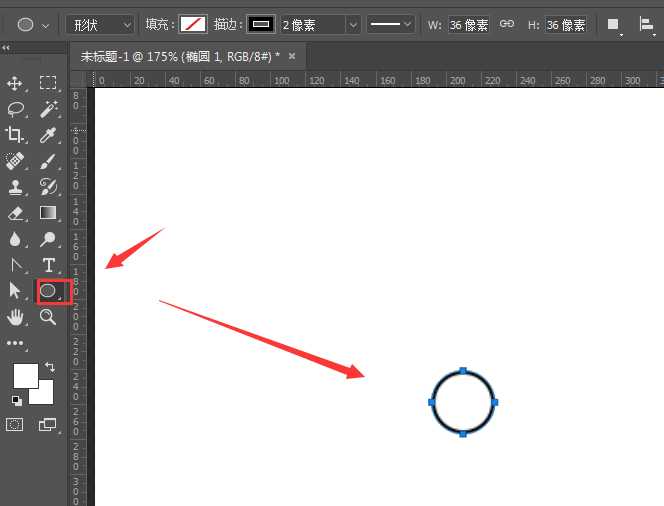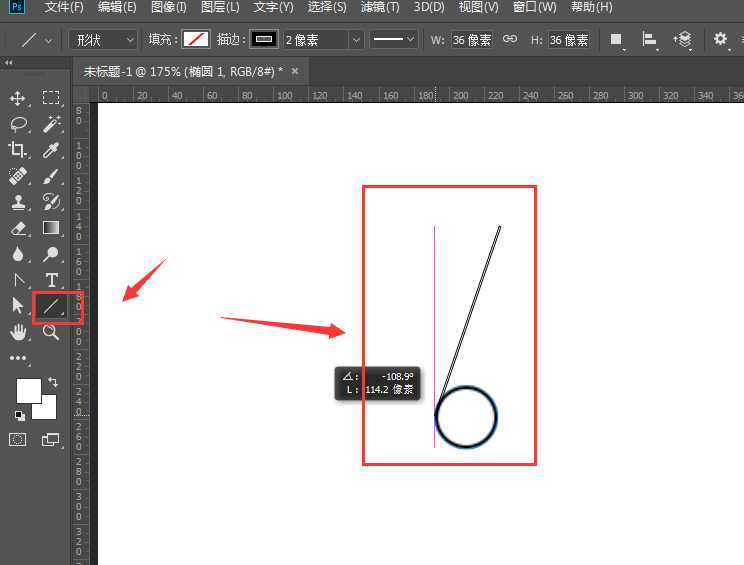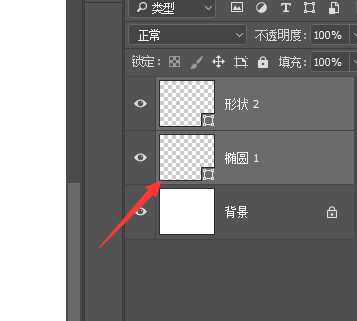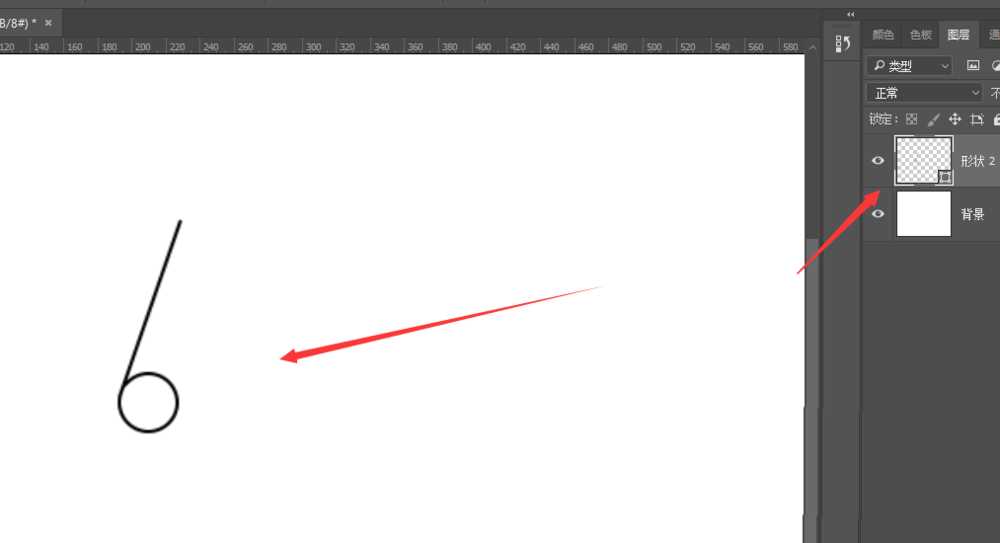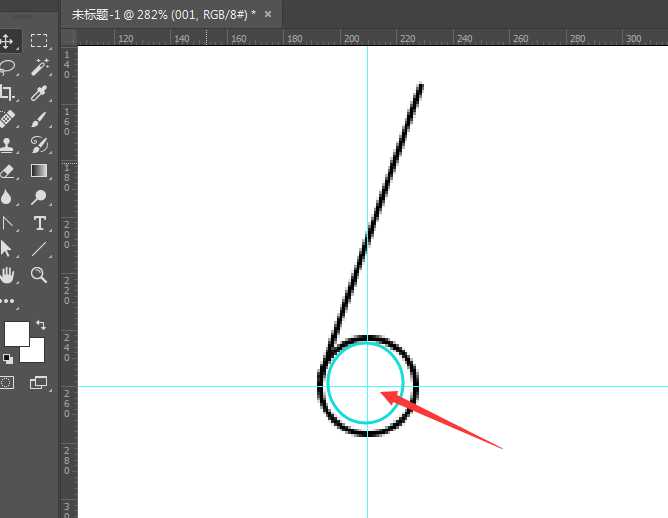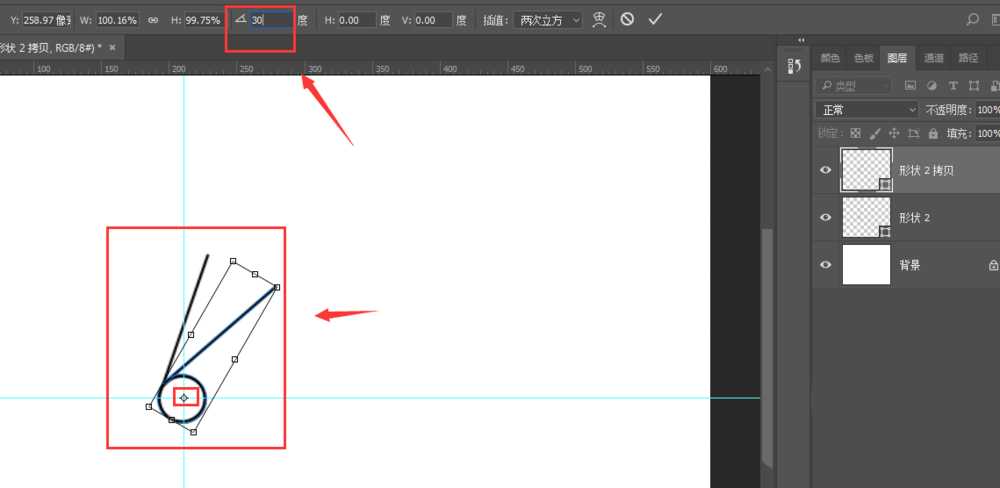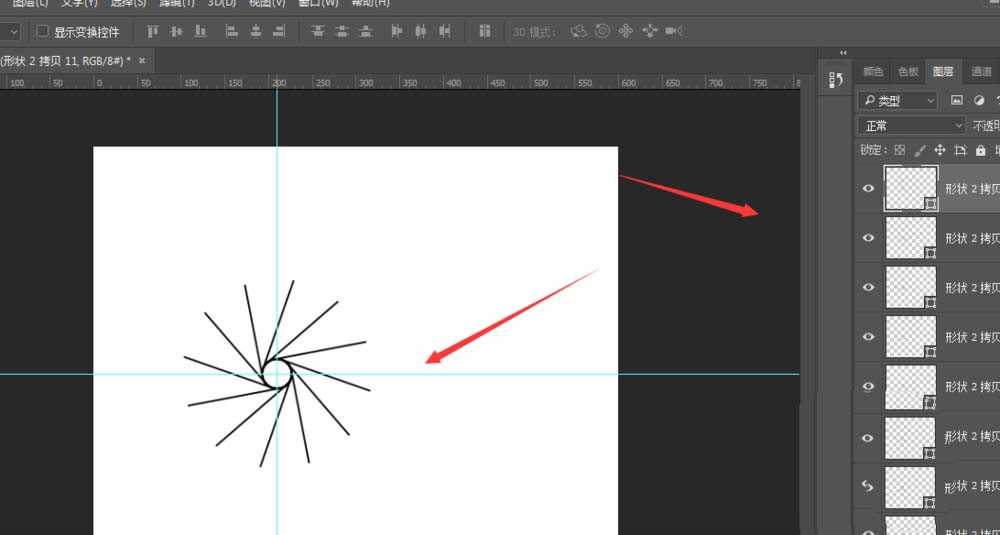ps怎么设计线条效果的链轮图形?
(编辑:jimmy 日期: 2025/1/13 浏览:2)
ps中想要绘制一款简单的链轮图形,该怎么设计简洁的链条效果呢?下面我们就来看看详细的教程。
- 软件名称:
- Adobe Photoshop CC 2019 20.0 简体中文安装版 32/64位
- 软件大小:
- 1.73GB
- 更新时间:
- 2019-12-04立即下载
1、在新建立的画布上做出一个小的圆环状模型
2、然后再做出一条直线,与这个圆环相切,如图所示
3、将这两个矢量图层合并在一起,选中两个图层后按ctrl+E合并
4、这时候就将两个图形变成了一个
5、因为我们待会要设置中心点位置,所以可以先拉两条参考线
6、然后连续复制ctrl+alt+t,中心点就是圆环的中心位置,设置一个旋转的角度
7、对图形进行连续复制操作ctrl+alt+shift+t,得到如图所示效果。
以上就是ps设计线条链轮效果的教程,希望大家喜欢,请继续关注。
相关推荐:
ps怎么设计蓝色线条效果的花纹图形?
ps怎么手绘线条效果的服装矢量图?
PS怎么手绘线条效果的莲花?
下一篇:ps怎么制作烟雾效果的人物轮廓?